كيفية الحصول على MacBook مثل التمرير على Windows latop
إذا كان عملك يتضمن التبديل بين Mac و Windows PC ، فربما لاحظت أن لوحة اللمس في Windows تعمل بشكل مختلف مقارنة بلوحة اللمس في Mac(Mac Touchpad) . إذا كنت من خلفية Mac ، فستحب سهولة الوصول التي توفرها من خلال التمرير بإصبعين وإيماءات الأصابع الثلاثة التي لا تتعرف عليها لوحة اللمس في Windows . بمجرد استخدام Mac بالإيماءات والتمرير ، قد تجد صعوبة في استخدام Windows للعمل اليومي لأن لوحة اللمس في Window تفتقر إلى الإيماءات الأساسية والتمرير. إذا كنت تبحث عن إيماءات شبيهة بنظام Mac(Mac-like) وتقوم بالتمرير على Windowsكمبيوتر محمول ، أنت في المكان المناسب.
تأتي أجهزة الكمبيوتر المحمولة الحديثة اليوم مزودة بلوحة لمس دقيقة وتدعم إيماءات لوحة اللمس. إذا كان نظامك قيد التحديث من قبل المنشئين ومجهزًا بلوحة لمس دقيقة ،(Touchpad) فيمكنك تمكين التمرير والإيماءات المتقدمة على الكمبيوتر المحمول الذي يوفر لك نوعًا من إمكانية الوصول إلى Mac . ومع ذلك ، إذا كان الكمبيوتر المحمول الخاص بك لا يدعم لوحة اللمس الدقيقة ، فلا يزال بإمكانك الحصول على إيماءات أصابع متعددة إذا كان نظامك يحتوي على برامج تشغيل متشابكة. في هذه المقالة ، نوضح كيفية تمكين التمرير بإصبعين على لوحة اللمس في Windows(Windows Touchpad) دون العبث ببرامج تشغيل لوحة اللمس.
احصل على Mac(Get Mac) مثل التمرير على Windows Touchpad
Two Finger Scroll هي أداة مساعدة صغيرة بسيطة تتيح التحكم المطلق بالأصابع على لوحة اللمس الخاصة بنظام Windows(Windows Touchpad) ولا تتطلب أي تثبيت. على الرغم من أن الأداة لن تستفيد من صلاحيات التدوير وميزات القرص للتكبير كما هو الحال في Mac ، إلا أنه لا يزال بإمكانك استخدام هذا التطبيق الصغير جدًا لتمكين سهولة الوصول في لوحة اللمس في Windows المشابهة لتلك الموجودة في تجربة Mac . ولكن قبل المتابعة ، تأكد من أن لوحة تعقب Windows تأتي مع دعم اللمس المتعدد.
تضيف الأداة المساعدة إيماءة بإصبعين إلى لوحة اللمس الخاصة بنظام Windows(Windows Touchpad) وتمنحك تحكمًا كاملاً في السرعة والتسارع. قبل المتابعة ، تأكد من أن لديك لوحة اللمس (TouchPad)Synaptic s . تعد برامج التشغيل الرسمية Synaptic(Synaptic) ضرورية إذا كنت تستخدم الأداة المساعدة Two Finger Scroll وإذا لم يكن نظامك يحتوي على برامج تشغيل متشابكة ، فيمكنك تثبيت أحدها هنا. (here. )
يمكن تخصيص الأداة بسهولة ويمكنك ضبط كيفية التمرير والإيماءات كما تريد. بصرف النظر عن التمرير بإصبعين ، تتيح لك الأداة أيضًا إدارة إيماءات الأصابع الثلاثة والتمرير. تتيح لك الأداة تخصيص إصبعيك والنقر بثلاثة أصابع على الزر الأيسر والزر الأوسط والزر الأيمن 4 والزر 5. اتبع الخطوات التالية للحصول على تمرير إصبعين / ثلاثة أصابع وإيماءات بسيطة على الكمبيوتر المحمول الذي يعمل بنظام Windows .(Windows)
قم بتنزيل(Download) تطبيق Two finger Scroll من هنا.(here.)
قم باستخراج(Extract) الملف وانقر نقرًا مزدوجًا(Double) على أيقونة Two Finger Scroll لبدء تشغيل البرنامج. سيتم إضافة البرنامج تلقائيًا إلى علبة النظام.
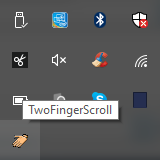
انتقل إلى الإعدادات(Settings) لتخصيص التطبيق.
انتقل إلى التمرير(Scrolling) لاختيار نوع التمرير(Scroll) . يمكنك اختيار التمرير العمودي أو التمرير الأفقي أو الاستمرار في التمرير على الحواف.
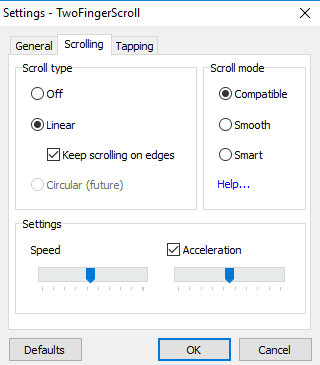
ضمن الإعدادات ،(Settings,) يمكنك التحكم في السرعة والتسارع.
انتقل إلى علامة التبويب Taping للحصول على إيماءات نقر متقدمة بإصبعين وثلاثة أصابع.
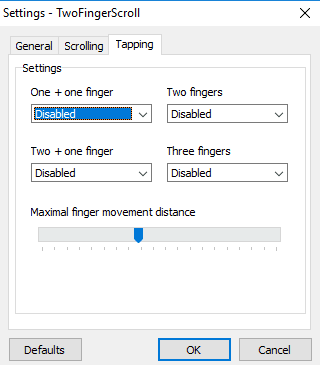
انتقل إلى علامة التبويب Gestures (الإيماءات ) لتحديد إيماءات متعددة الأصابع مثل التمرير السريع بثلاثة أصابع لأعلى وثلاثة أصابع من اليسار إلى اليمين.
بمجرد تخصيص الإعدادات ، انقر فوق " موافق(OK) " لتطبيق التغييرات.
افتح أي مستند لاختبار الإيماءات الجديدة والتمرير.
يمكنك تعطيل الأداة من علبة نظام Windows وإلغاء تثبيت البرنامج وقتما تشاء. يمكنك إلغاء تثبيت الأداة بنفس طريقة إزالة البرامج الأخرى على الكمبيوتر المحمول.
قد تهمك هذه الروابط أيضًا:(These links may also interest you:)
- كيفية جعل Windows 10 يبدو مثل Mac
- كيفية الحصول على خطوط ناعمة تشبه Mac على نظام التشغيل Windows 10(get Mac-like smooth fonts on Windows 10)
- كيفية الحصول على مؤشر وماوس الماوس على نظام التشغيل Windows 10(get Mac Mouse cursor & pointer on Windows 10) .
Related posts
FaceTime Camera لا يعمل في Windows 10 مع Boot Camp
كيفية نقل الملفات والبيانات من Windows PC إلى Mac
Get Mac font ل Windows باستخدام MacType or GDIPP
كيفية إعادة صياغة Mac keyboard ل Windows 10
كيفية تغيير اتجاه التمرير Trackpad على Windows 10 Bootcamp
أسئلة بسيطة: ما هو عنوان MAC وكيف يتم استخدامه؟
Mac Fusion Drive Vs SSD Vs Hard Drive
كيفية الوصول إلى المجلدات المشتركة لنظامي التشغيل Windows 7 و Windows 8 من نظام التشغيل Mac OS X
تغيير Your MAC Address على Windows، Linux or Mac
كيفية تغيير المتصفح الافتراضي على أنظمة التشغيل Windows و Mac و iPhone و Android
كيفية تركيب مجلد مشترك لنظامي التشغيل Windows 7 و Windows 8 في نظام التشغيل Mac OS X
كيفية فتح Apple Numbers file في Excel على Windows PC
كيفية تثبيت Windows 8 على جهاز Mac يعمل بنظام التشغيل OS X Mountain Lion
كيفية إجراء مكالمات Skype جماعية بالصوت والفيديو (Windows ، Android ، iPhone ، Mac)
Best Reddit Apps ل Windows and Mac
معادلات Mac لبرامج وميزات Windows
كيفية توصيل جهاز عرض بجهاز كمبيوتر يعمل بنظام Windows أو Mac
كيفية الطباعة إلى طابعة مشتركة تعمل بنظام التشغيل Mac OS X من نظامي التشغيل Windows 7 و Windows 8
كيفية تحويل WebP إلى GIF على Windows or Mac
الدليل الشامل لتشغيل Windows على جهاز Mac
